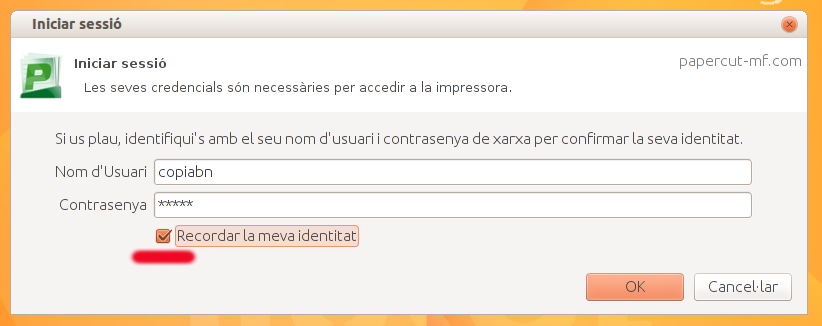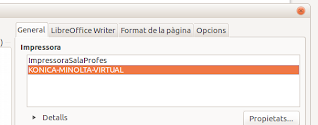Impressora Konica
Impressora
Activació registreQuan entrem al nostre ordinador personal haurem d'activar un sol cop el nostre compte, així cada cop que entrem a un ordinador, tindrem disponible les còpies que ens queda, i es farà la connexió amb el servidor d'impressió.
Això només ho haurem de fer un cop si ho fem bé, i és el nostre ordinador d'ús particular.
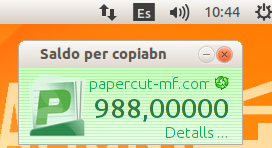 A partir d'ara a dalt a la dreta ens sortirà una finestra amb el nombre de còpies que ens queden. A partir d'ara a dalt a la dreta ens sortirà una finestra amb el nombre de còpies que ens queden.Si ho hem fet bé, ja no ens ho tornarà a demanar mai més.
Impressió d'un document des de l'ordinadorPer imprimir un document funciona de manera similar a com ho fem sempre.
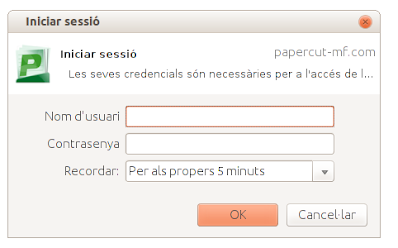 Procediment d'autentificacióAbans de treure la nostra impressió o fer una fotocopia o escanejar ens hem d'autentificar.
Ho podeu veure més o menys en el següent vídeo, en funcio de la impressora que utilitzeu.
Procediment d'impressióPerquè s'imprimeixi un treball hem d'anar a la impressora i a la pantalla tàctil, hem de seguir el següent procediment:
Descripció del teclat Premeu a sobre la imatge per anar a la web on descriu la utilitat dels diferents botons. Premeu a sobre la imatge per anar a la web on descriu la utilitat dels diferents botons.Aturada de la impressióAturada de la impressió, es fa des de la pantalla tàctil.1. Prema la icona de la caseta. 2. Selecciona Tasca 3. De la llista de feines seleccionem la que volem aturar, amb les fletxes. 4. Premem suprimir (A baix a l'esquerra) DocumentacióPodeu trobar un document resum al següent enllaç: Document |